Windows10系统调出搜索图标的方法教程
2023-05-18 16:30:07作者:极光下载站
现如今,我们在进行日常办公时基本上都会需要使用到电脑,很多小伙伴的电脑都是Windows10系统的,在Windows10系统中我们可以使用搜素功能快速查找需要的内容,如果我们发现自己的Windows10系统左下角没有显示搜索图标,小伙伴们知道该如何将其调出来吗,其实操作方法是非常简单的。我们只需要进行几个非常简单的操作步骤就可以调出来了,小编这里为小伙伴们分享两种比较常用的操作方法,小伙伴们可以分别动手操作一下。接下来,小编就来和小伙伴们分享具体的操作步骤了,有需要或者是有兴趣了解的小伙伴们快来和小编一起往下看看吧!
操作步骤
第一步:打开自己的电脑,在界面左下方没有显示搜索图标;
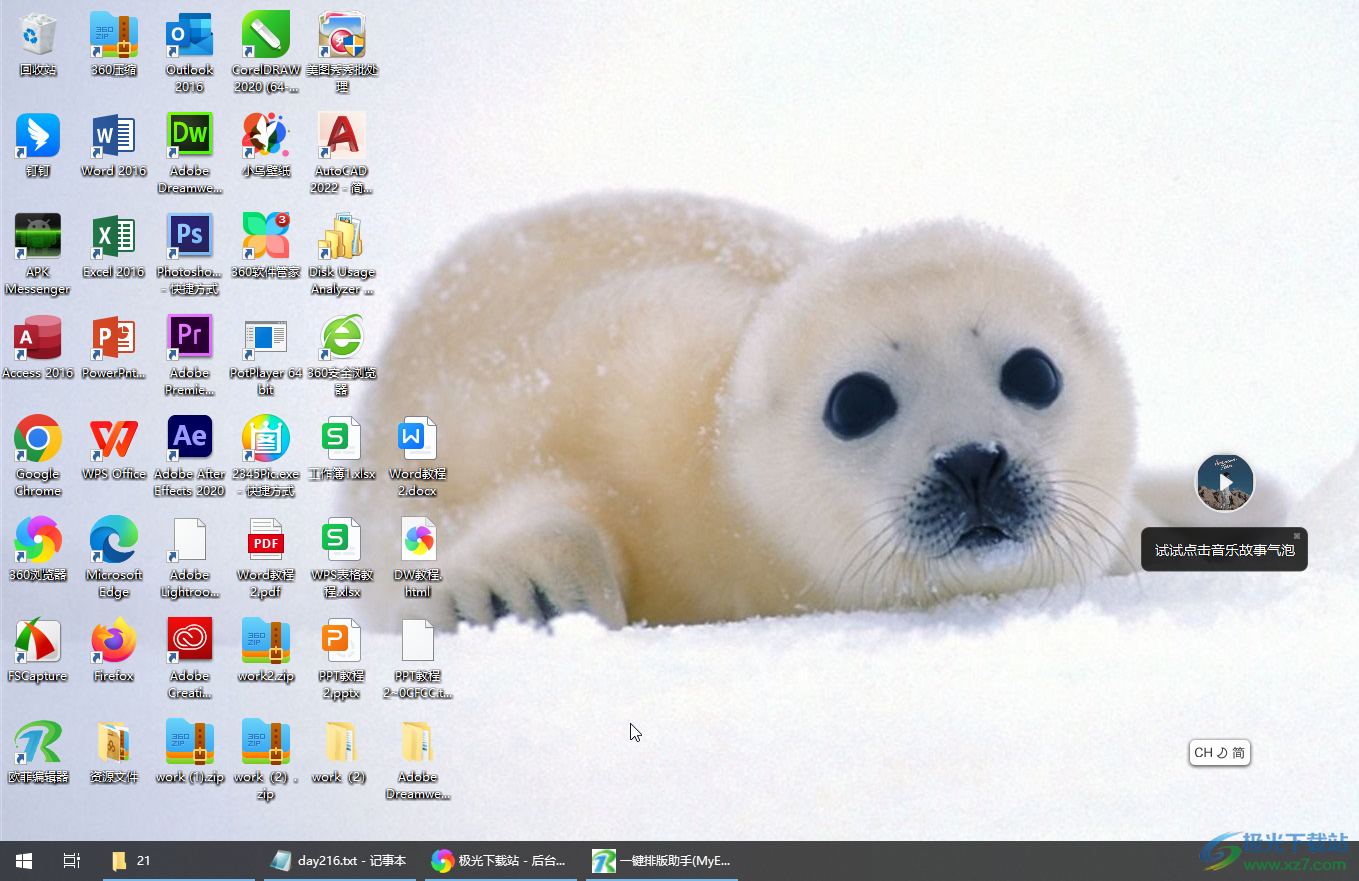
第二步:方法1.在界面下方任务栏任意空白处右键点击一下,点击“搜索”——“显示搜索图标”,就可以看到界面左下方的搜索图标了;
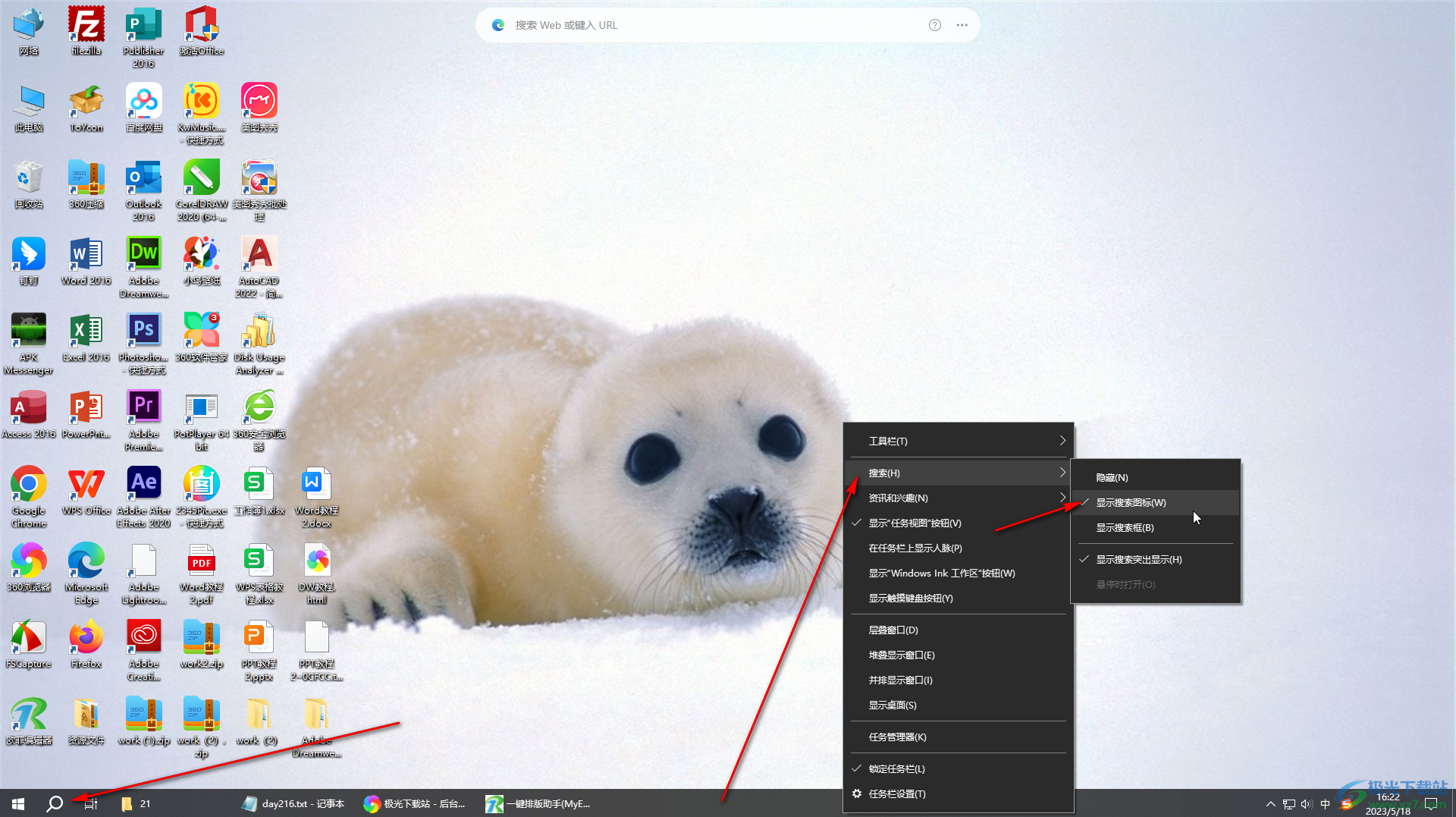
第三步:如果我们选择“显示搜索框”,就可以得到左下角如图所示的搜索框了;
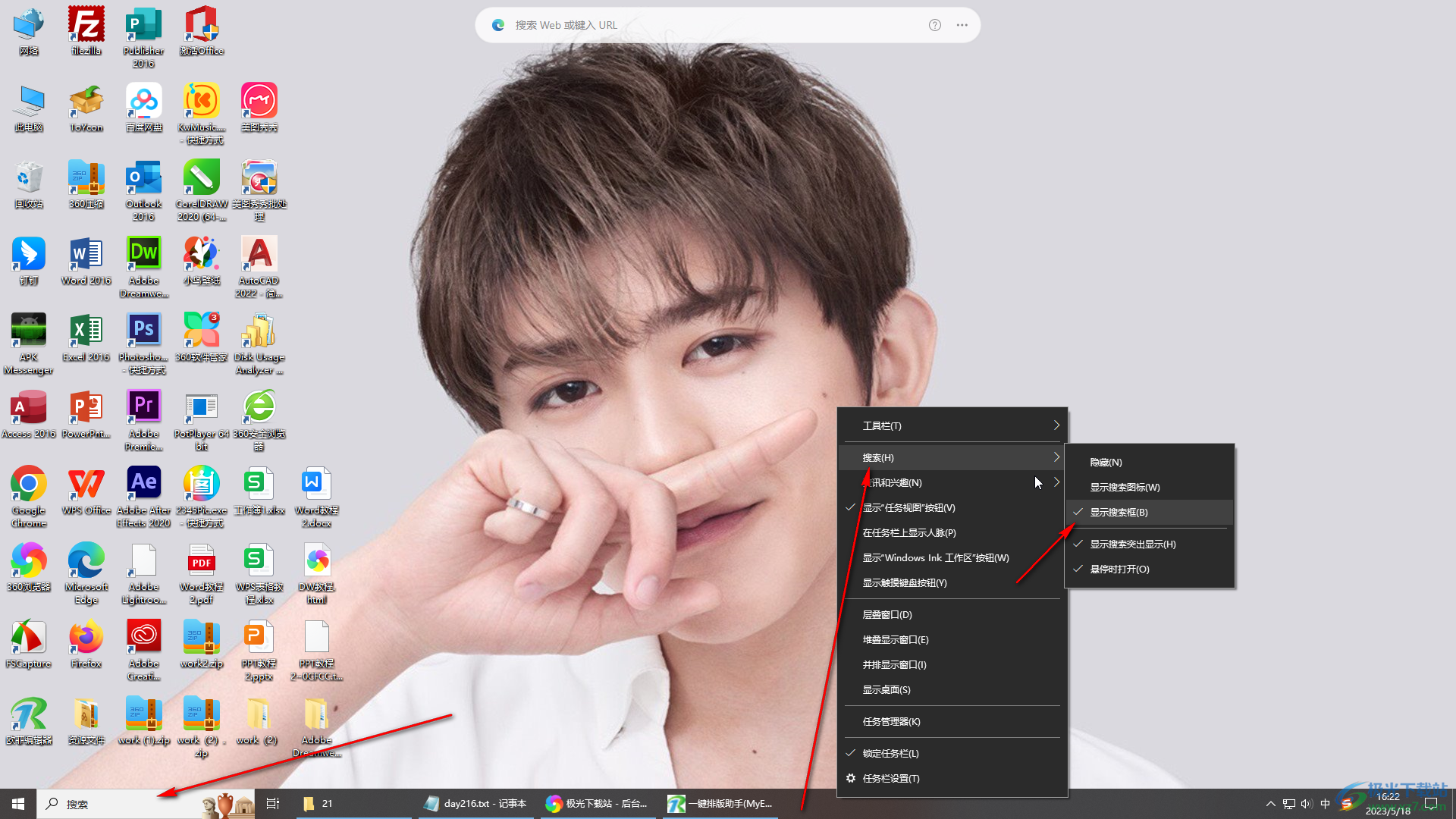
第四步:方法2.在界面左下方右键点击开始图标,在展开的选项中点击“搜索”;

第五步:就可以进行想要的搜索操作了。
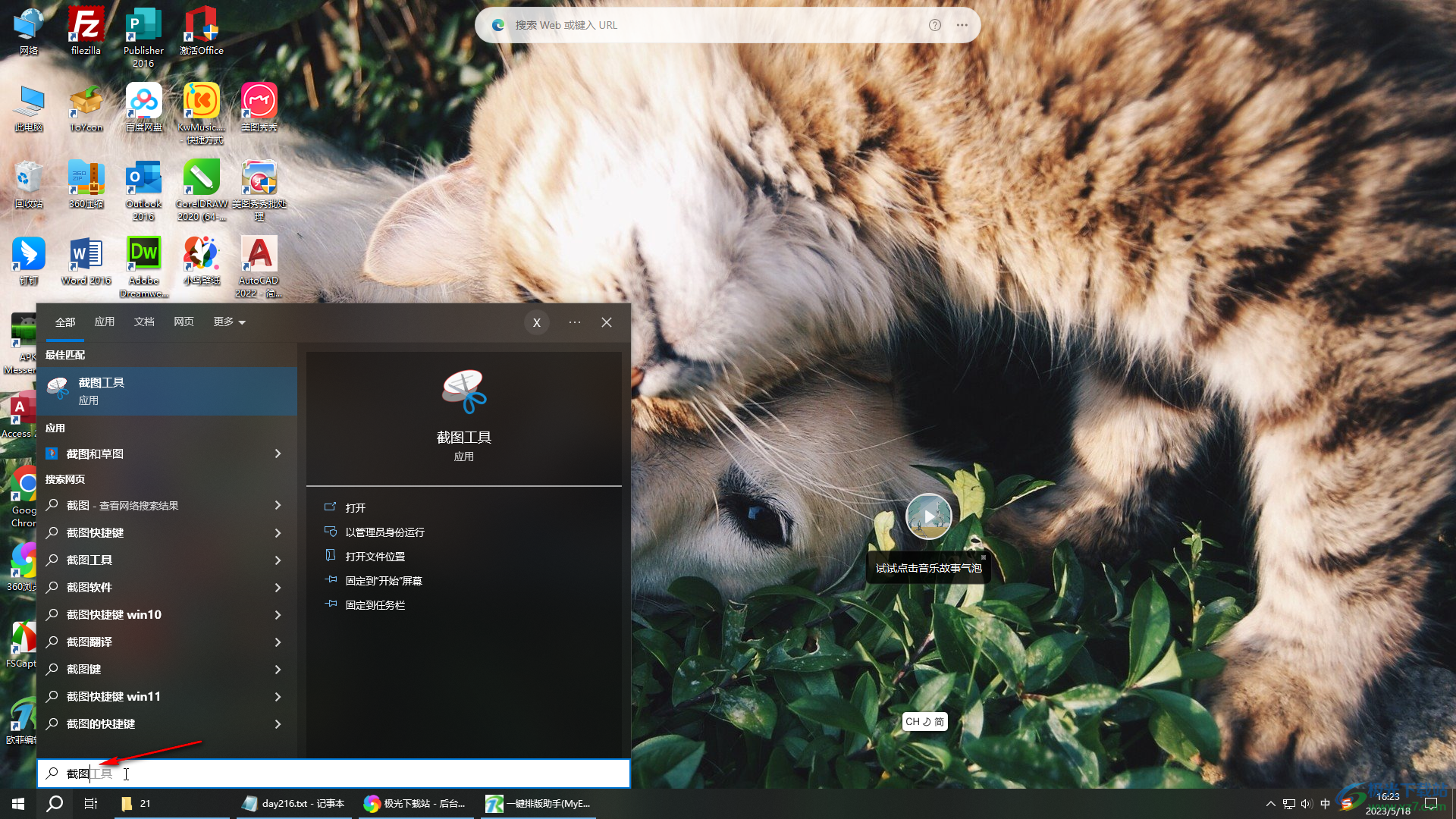
以上就是Windows10系统中调出搜索图标的方法教程的全部内容了。上面的两种方法操作起来都是非常简单的,小伙伴们可以打开自己的电脑动手操作起来。
